エラー コード 905 Android ユーザーがアプリをダウンロードできないようにする は、主に Google Play ストアからアプリをダウンロードしようとしたときに発生すると報告されています。エラーのトラブルシューティングは非常に面倒ですが、心配する必要はありません。Google Play エラー 905 は通常、簡単に修正できます。
この記事では、エラー コード 905 を修正し、アプリを自由にダウンロードできる 4 つの方法を紹介します。
Google Play ストア エラー コード 905 の原因
エラー 905 の根本原因はほとんど不明です。このエラーは、ランダムなソフトウェアの不具合、Google アカウントの問題、またはキャッシュ ファイルの破損に関連している可能性があります。また、Google Play ストアのアップデート中に発生する不具合に関連しているとも考えられています。
本題はこれくらいにして、考えられる修正に進みましょう。
1.携帯電話を再起動します
最もシンプルで簡単な答え (カスタマー サポート エージェントからおそらく聞かれる答え) は、Android デバイスを再起動することです。これを行うには、Android スマートフォンのロックを解除し、ホーム画面の上部から指を下にドラッグして、電源ボタンを押します。 再起動をタップして確定します。再度起動したら、アプリをダウンロードしてみてください。
うまくいかない場合は、次の修正を試してください。
2. Google Play ストアのキャッシュをクリアする
ほとんどの Android ユーザーは、この問題を解決するにはアプリのキャッシュをクリアするだけで十分であると報告しています。
Google Play ストアのキャッシュをクリアするには:
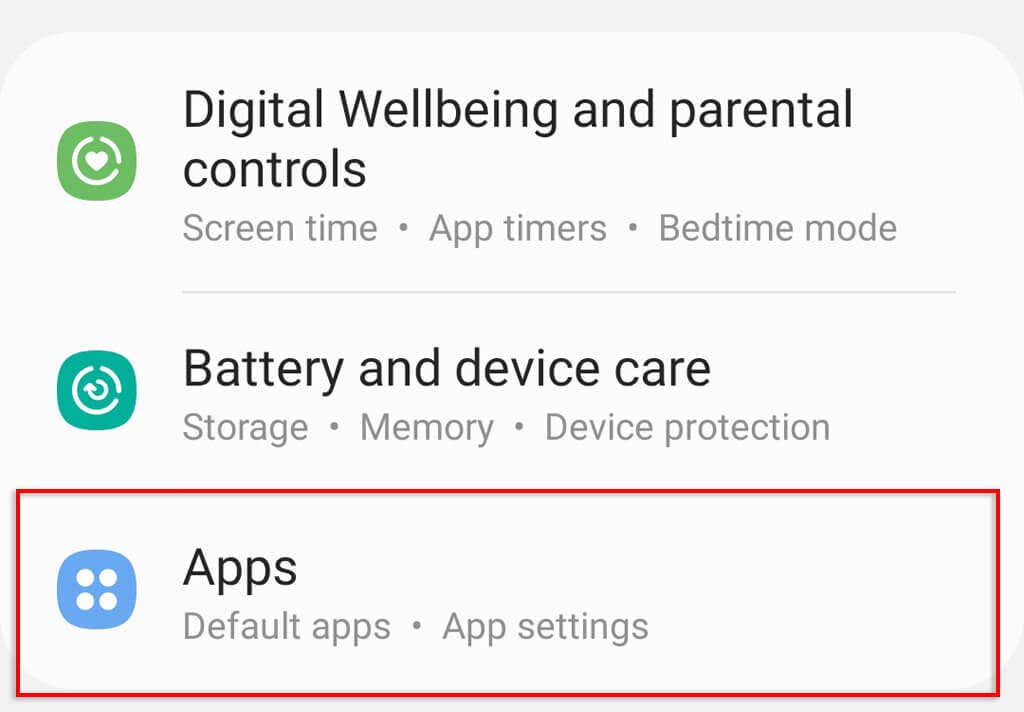
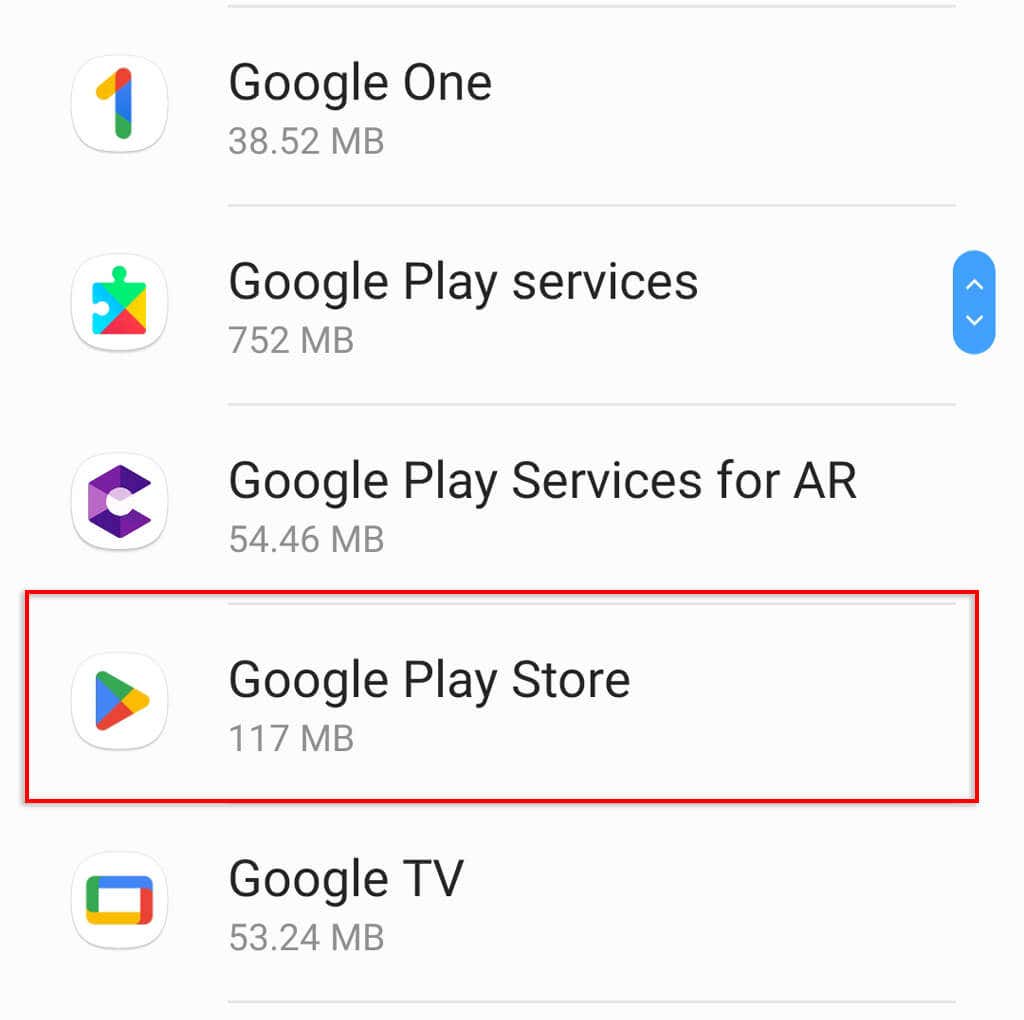
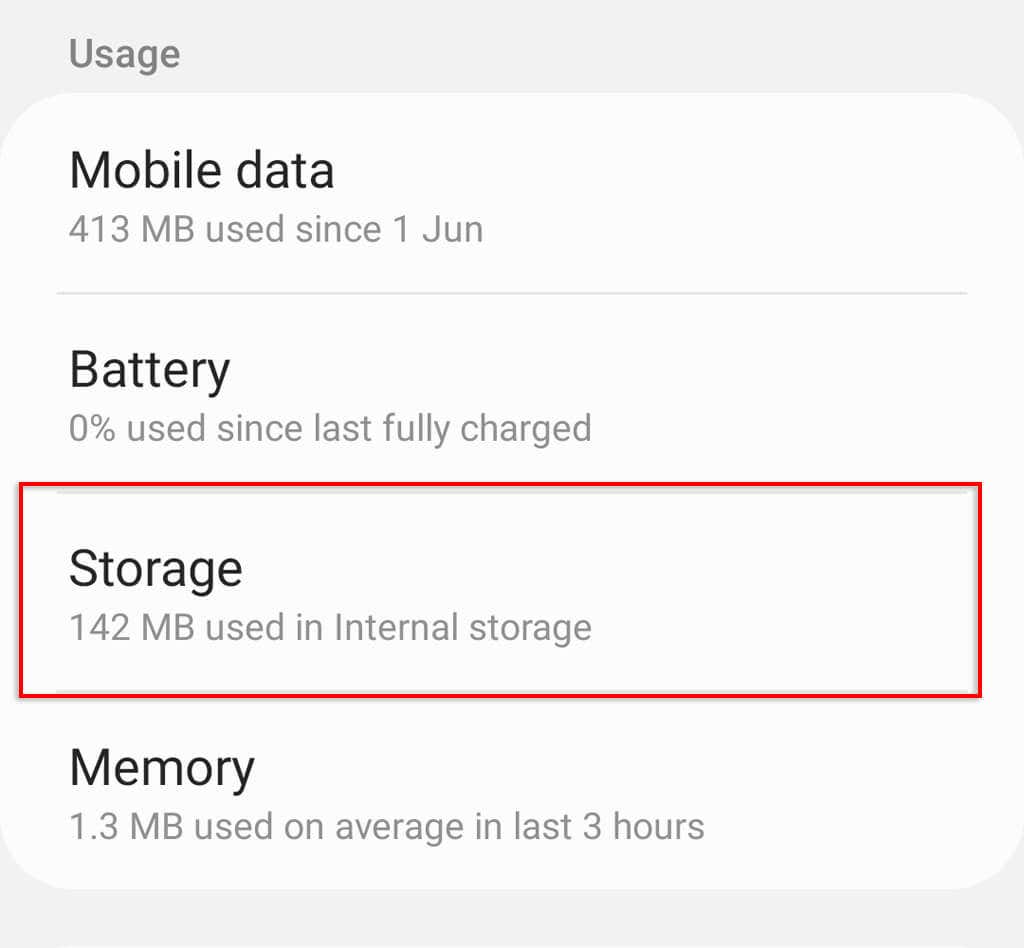
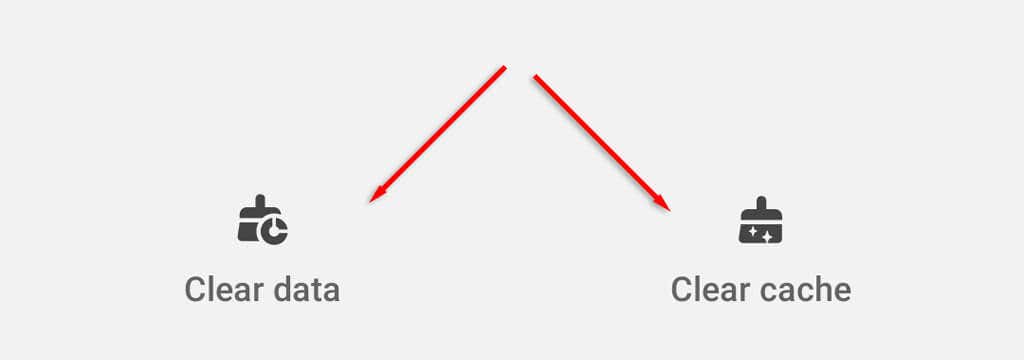
それでも Google Playストアエラー が発生する場合は、Google Play 開発者サービスのキャッシュもクリアしてみてください。
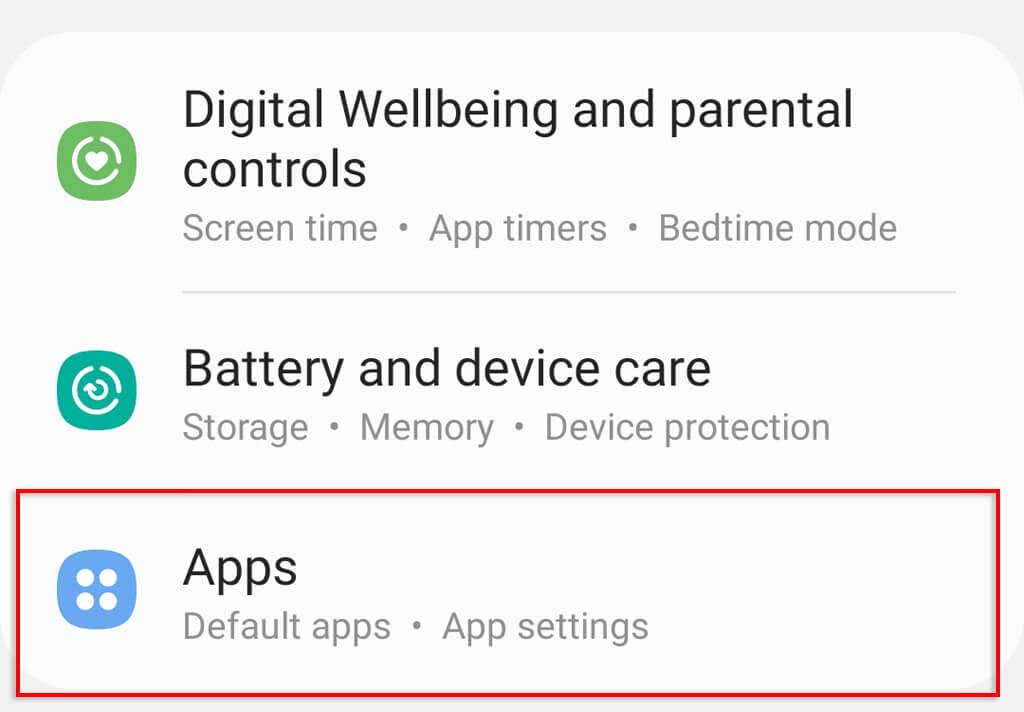
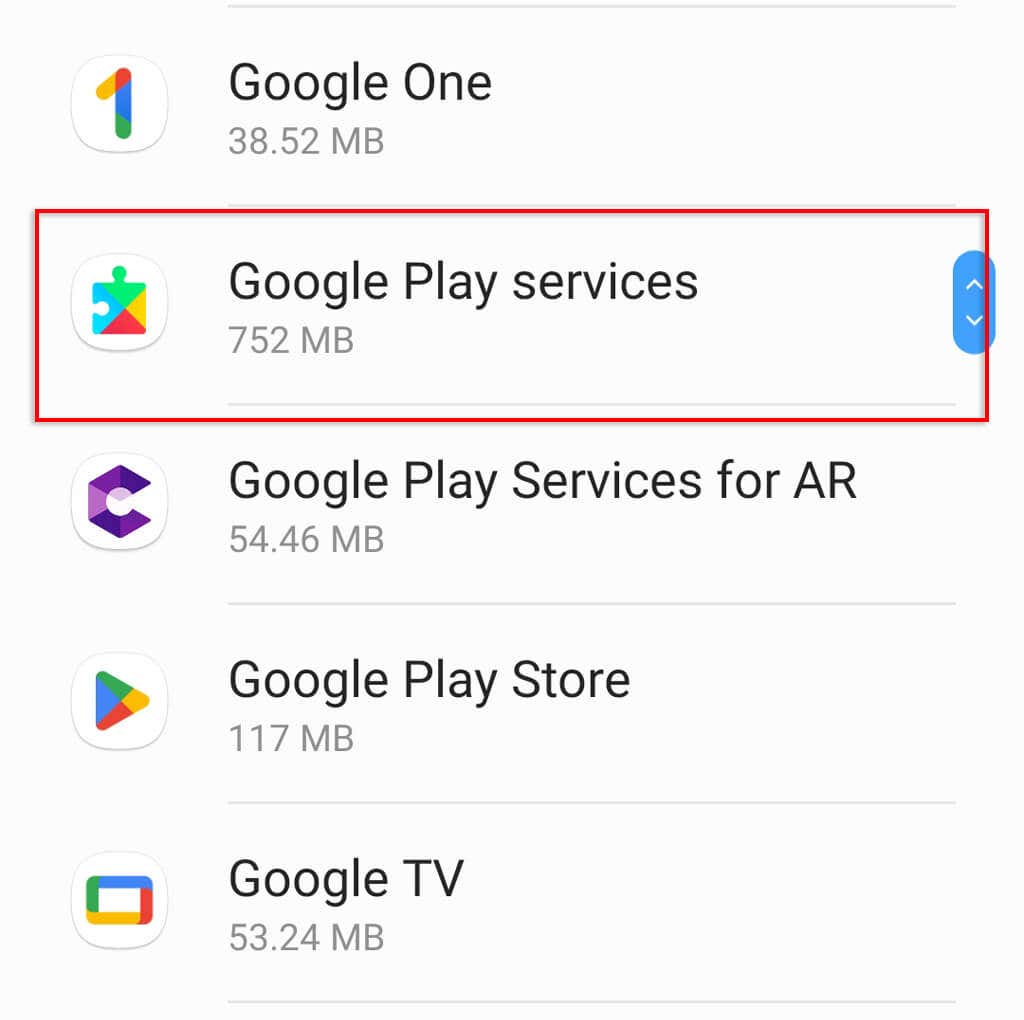
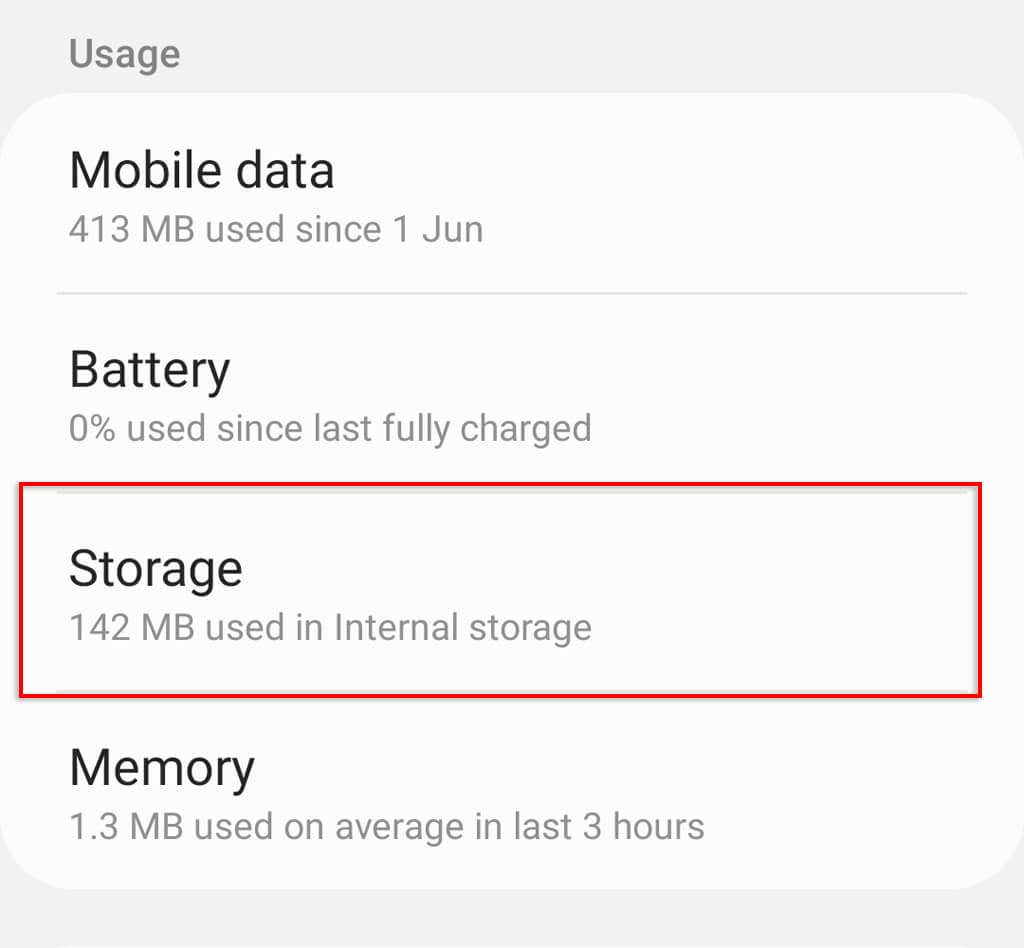
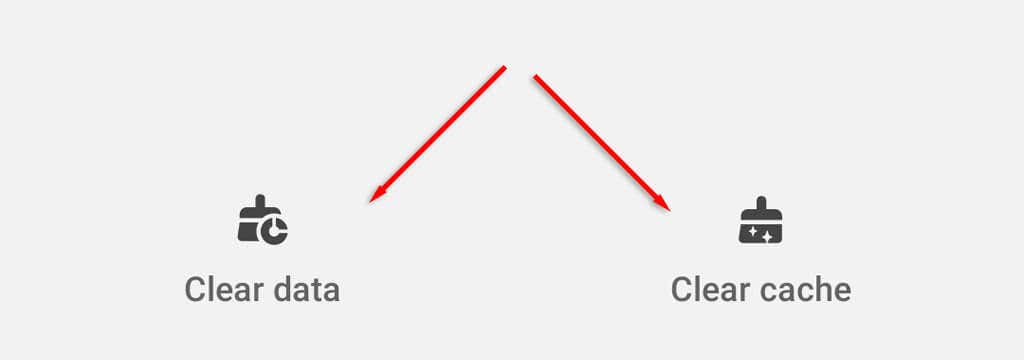
3. Google アカウントをリセットする
Google アカウントを削除して再度追加すると、エラー 905 の不具合 (および Google アプリに関するその他の問題) が解決されることが報告されています。これはおそらく、アカウントをリセットすると、問題の原因となっている可能性のあるアカウントに関連付けられた一時データが消去されるためです。
Google アカウントを削除する に移動し、モバイル デバイスに再度追加します:
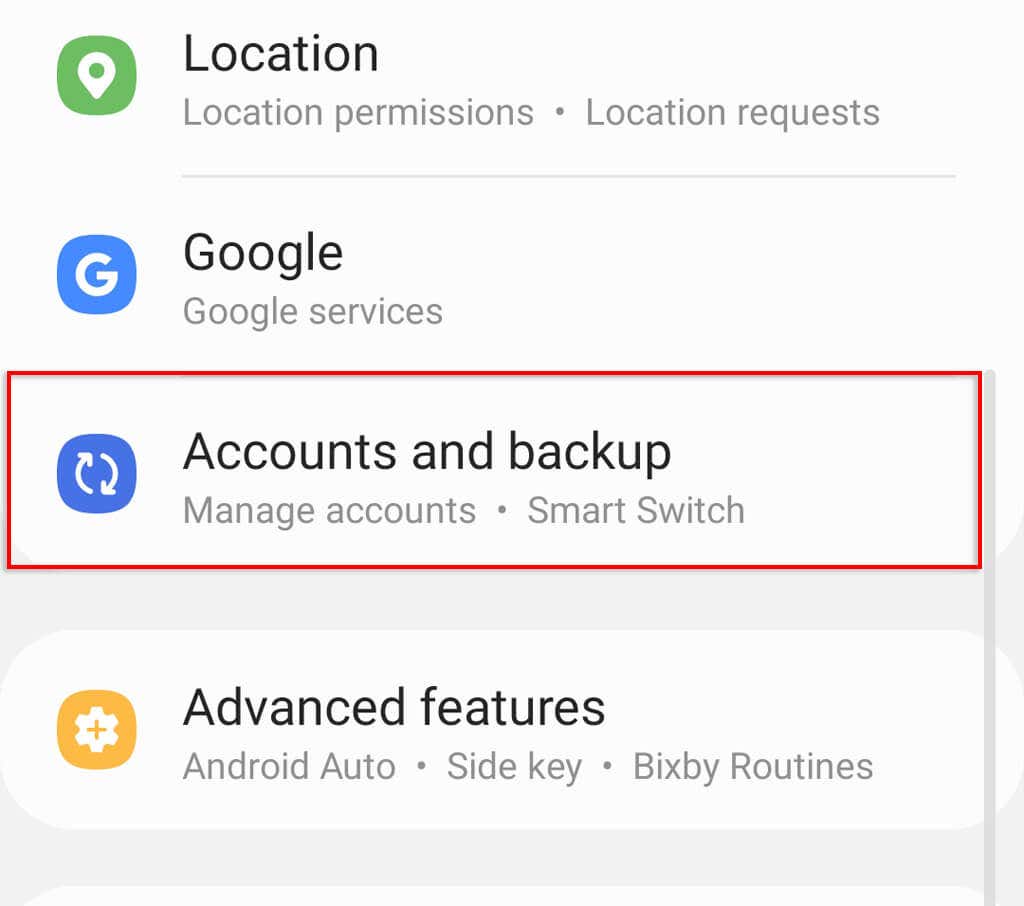
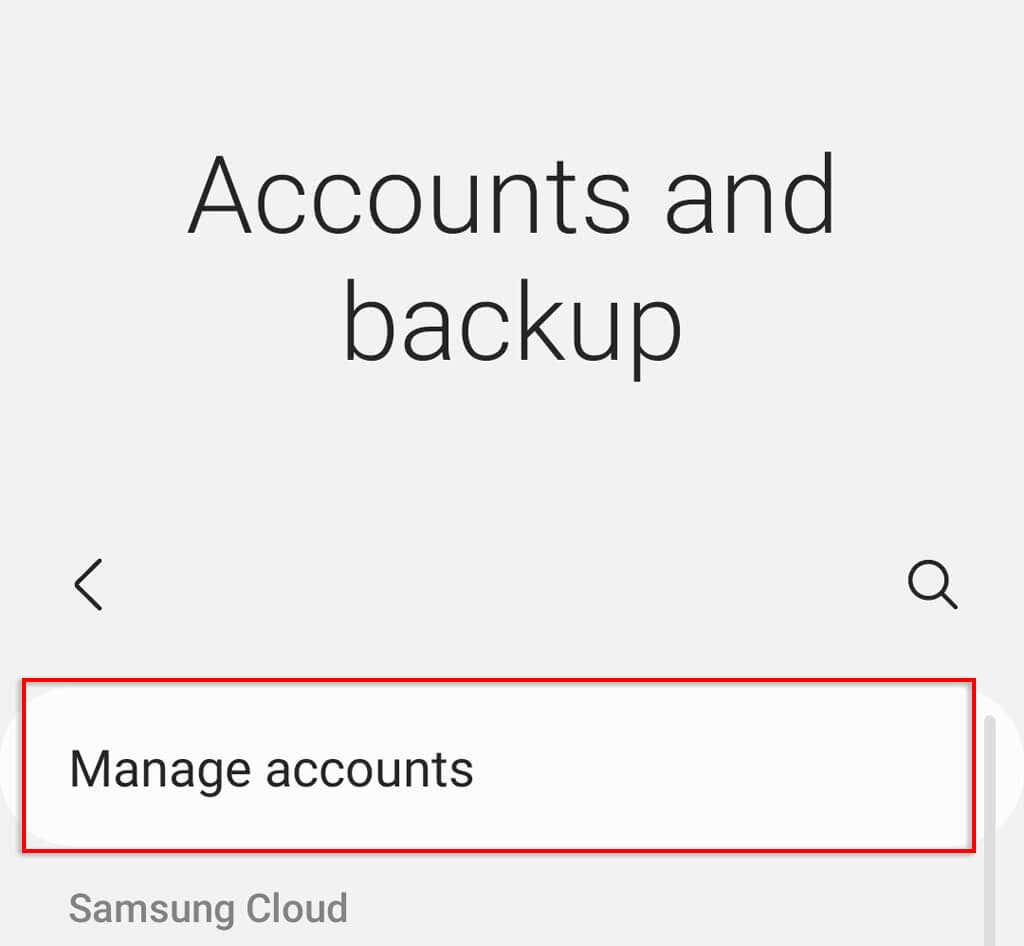
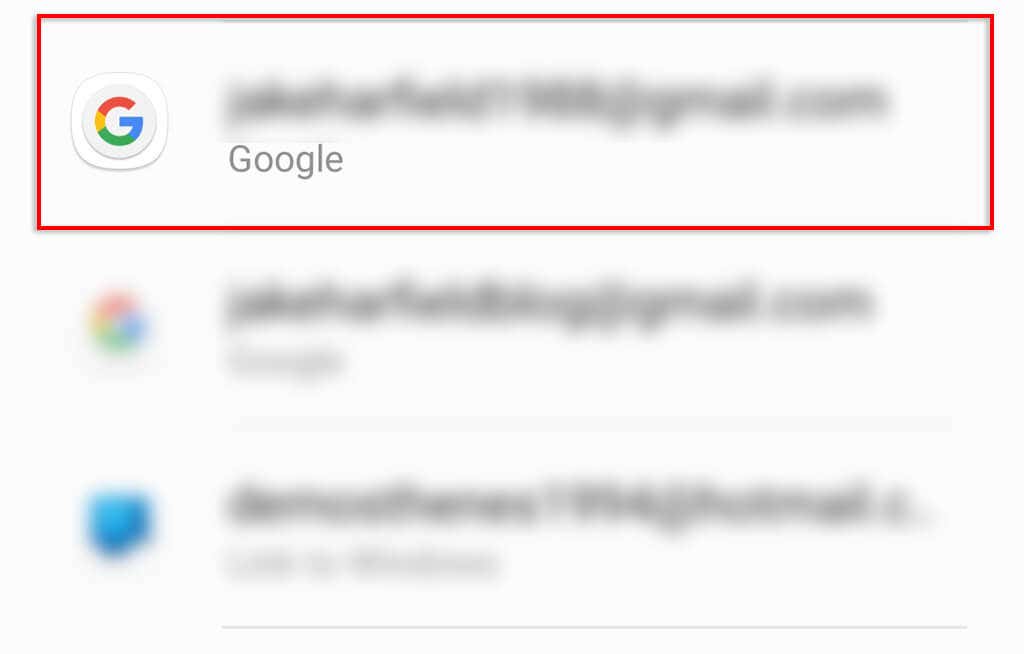
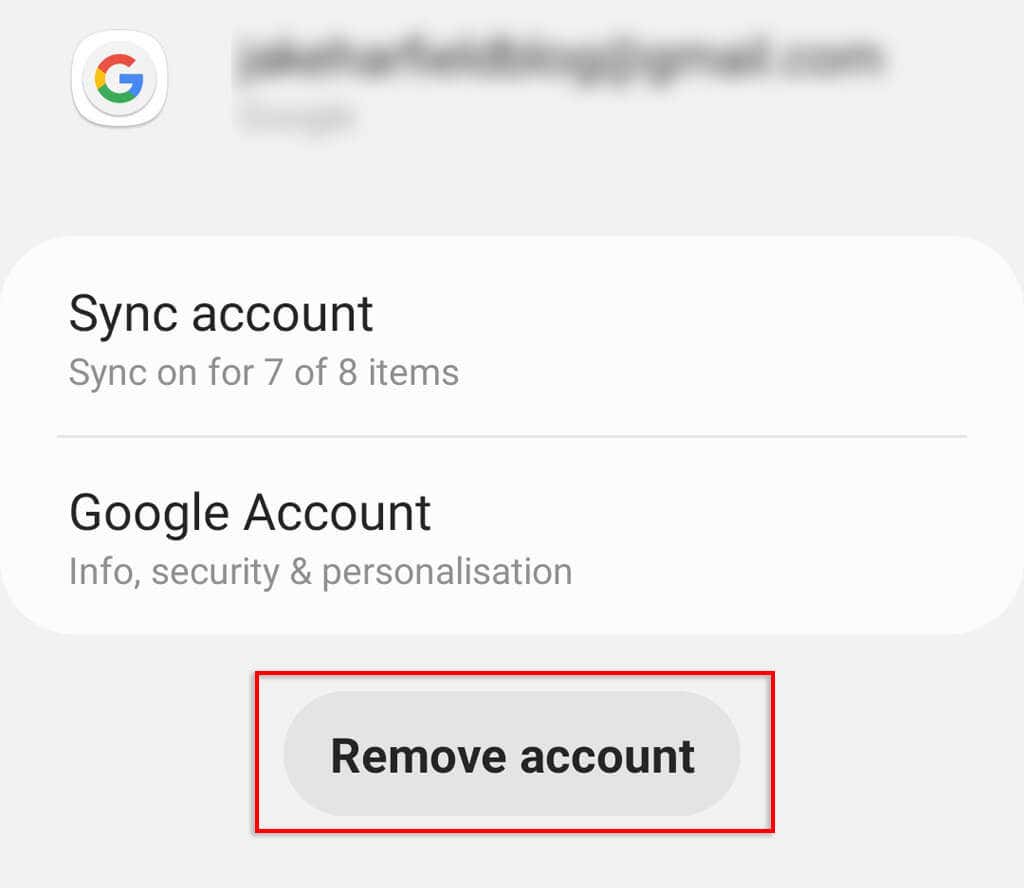
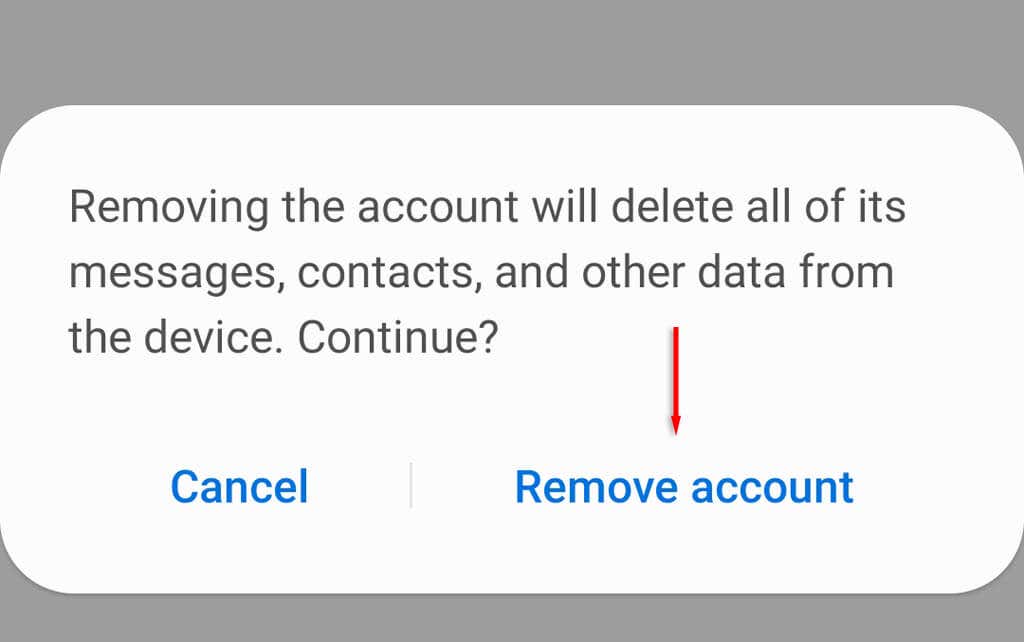
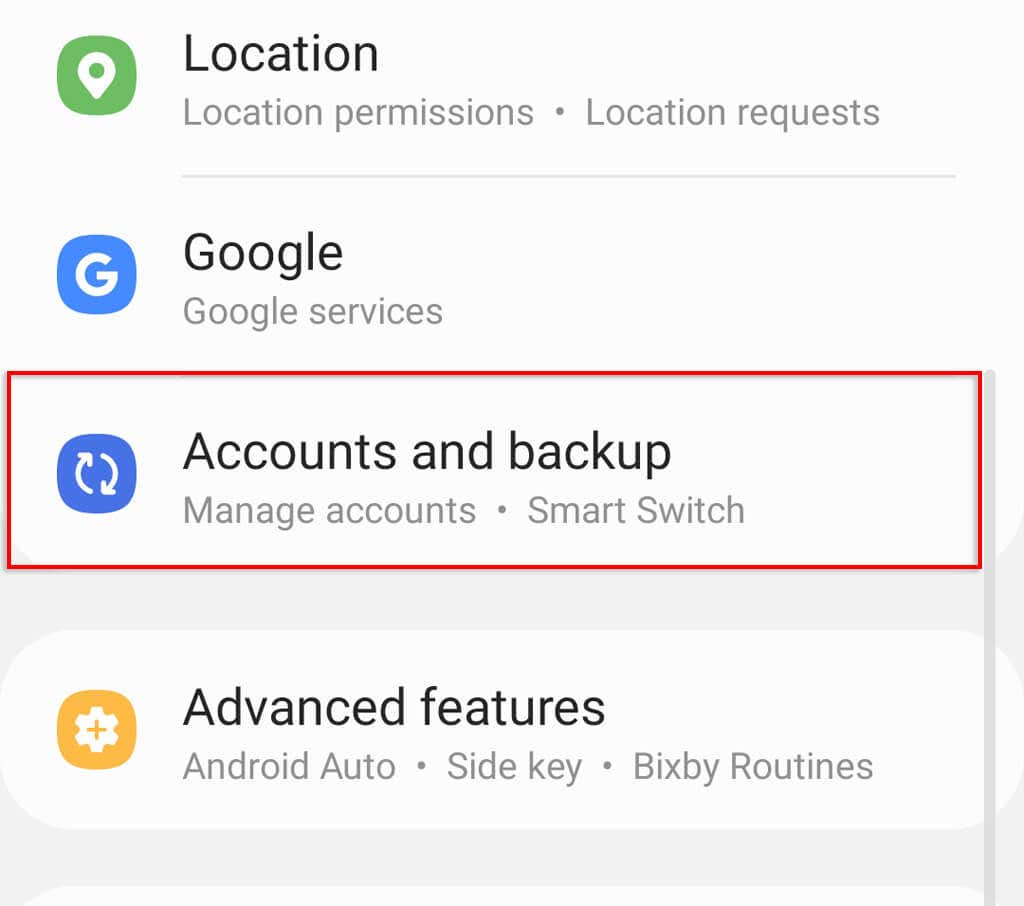
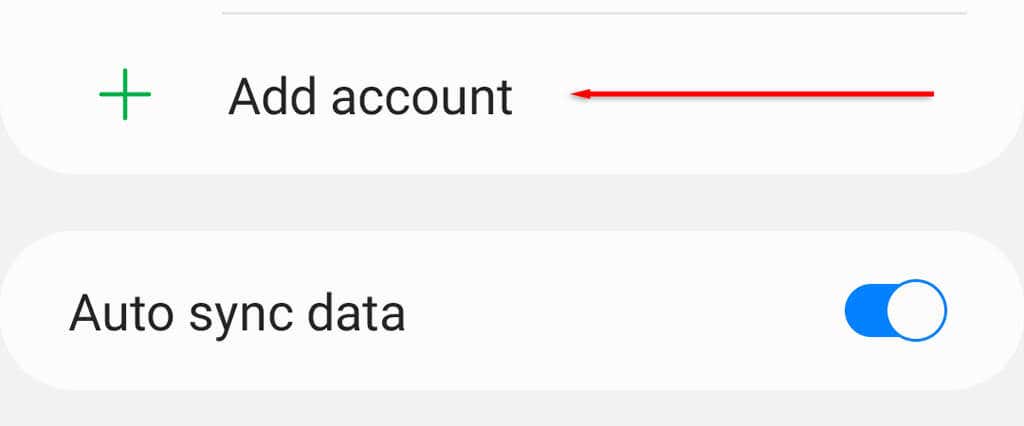
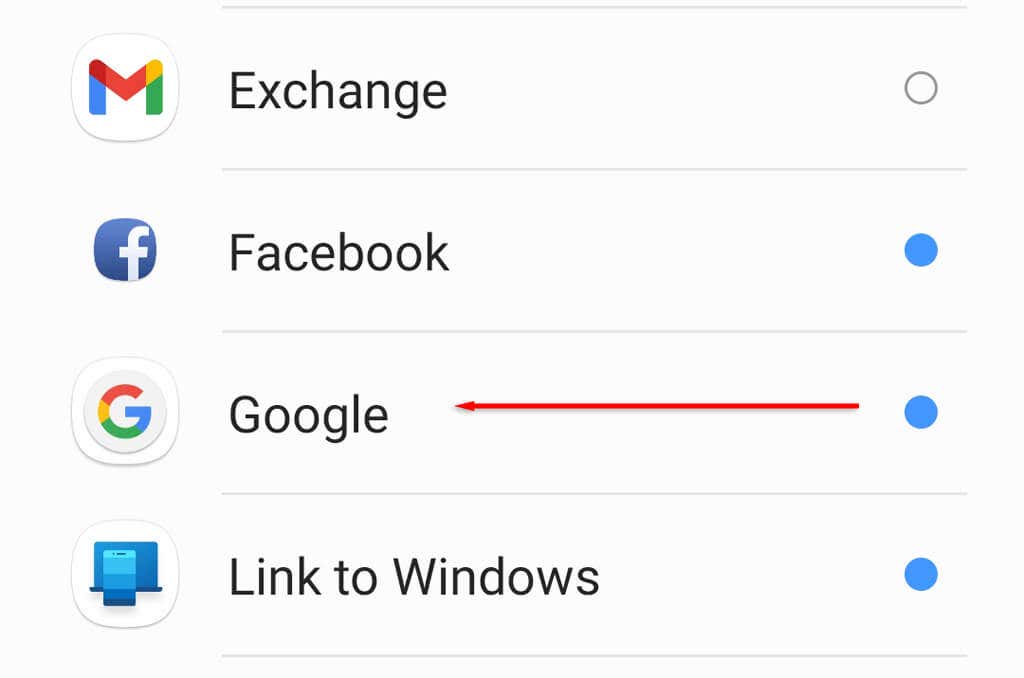
Google アカウントを再度追加したら、もう一度 Google Play ストアを開いてアプリをダウンロードしてみてください。
4. Google Play アップデートをアンインストールする
3 番目の修正では、Google Play ストア アプリのアップデートをアンインストールして、以前のバージョンの Google Play ストアに戻します。
Android スマートフォンでアップデートをアンインストールするには:
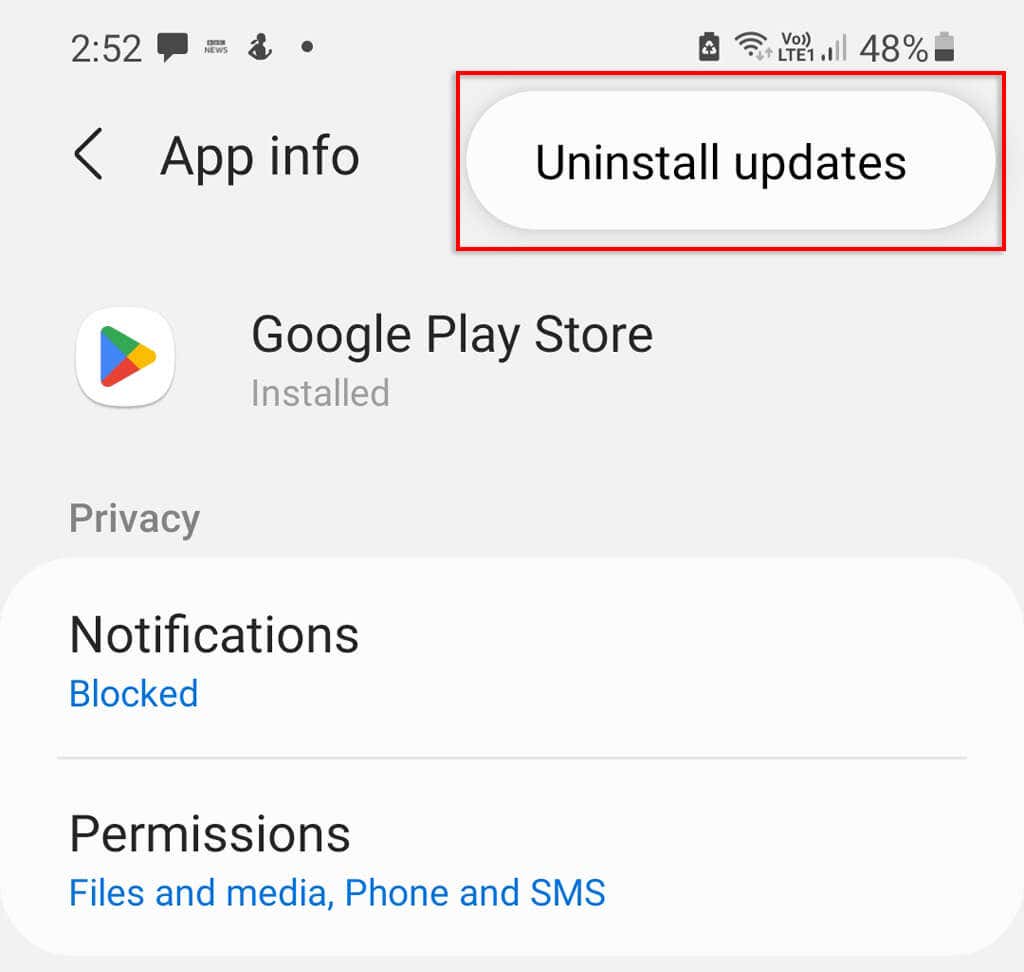
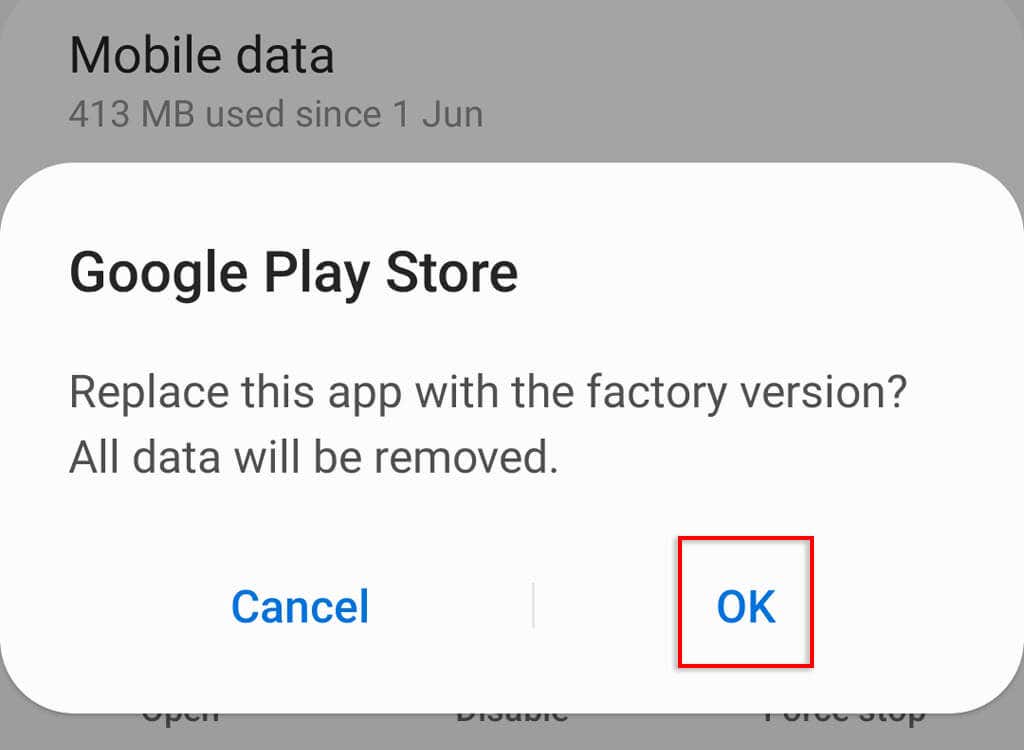
注:これにより、Google Play ストアのデータがすべて削除されます。もう一度最新の状態にしたい場合は、Google Play を手動で最新バージョンに復元する必要があります。.
不具合は回避されました
Android のランダムなエラーにより、簡単なはずの操作が妨げられることほど最悪なことはありません。ただし、このチュートリアルを使用すると、インターネット接続がある限り、好きなアプリにアクセスしてダウンロードできるはずです。
.